A 8 legjobb vezeték nélküli fejhallgató

Fedezd fel a 8 legjobb vezeték nélküli fejhallgatót, amelyeket az igényeid, életmódod és költségkereted függvényében választhatsz.
Szeretnéd lebilincselővé, szórakoztatóvá és kiemelkedővé tenni élő közvetítéseidet? Ismerje meg, hogyan adhat hozzá fedvényt az OBS Stúdióhoz négy olyan egyszerű módon, amelyet bárki követhet. Ezután alkalmazza a képességeit a játék élő közvetítésében, a videopodcastokban, a YouTube élő közvetítésében és így tovább.
Az élő közvetítés végrehajtása rendkívül egyszerű mindezen videómegosztó platformokon, például YouTube, Twitch, Facebook stb.
De ha szenvedélyes a videotartalom streamelése, vagy karrierjét szeretné elérni, akkor bizonyára előfizetőkre, kedvelésekre, megosztásokra, megjegyzésekre és néha adományokra vágyik.
A videó streamerek különféle taktikákat alkalmaznak a fentiek megvalósítására, de a legkényelmesebb az, ha megmutatja kreativitását és technológiai tudását. Mi lehetne egyszerűbb, mint streaming fedvények használata az OBS stream-munkameneteihez, hogy megmutassa stílusát, kreativitását és mindenekelőtt márkáját?
De hogyan csinálod? Az alábbiakban megmutatom. Ragaszkodjon a cikkhez a végéig, hogy megtudja, hogyan adhat hozzá fedvényeket az OBS Studióhoz.
Tartalom
Fedvény hozzáadása az OBS Studióhoz: URL használata
Használhatja az OBS-en lévő adatfolyam-fedvény hiperhivatkozását. Ez a legegyszerűbb módszer az összes közül. Ha inkább fedvényszerkesztő webhelyeken szeretné létrehozni az adatfolyam-fedvényt, ez a tökéletes megközelítés.
Ebben az oktatóanyagban a Stream Elements fiókom egyik legjobb ingyenes adatfolyam-fedvényét fogom használni. Kövesse az alábbi lépéseket, ha URL-címeken keresztül szeretne fedvényeket adni az OBS Studióhoz:
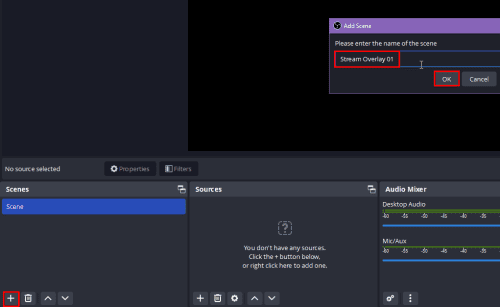
Jelenet hozzáadása az OBS Stúdióhoz
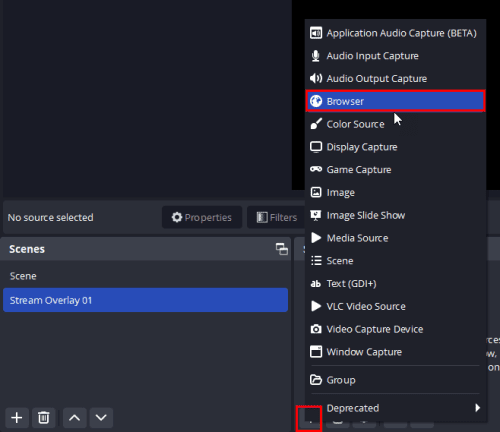
Böngészőforrás hozzáadása az OBS-hez
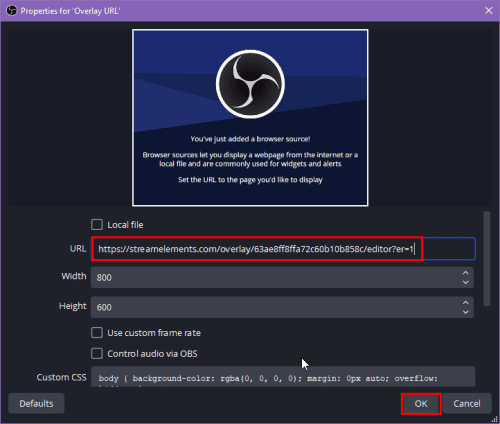
Forrás URL hozzáadása az OBS-ben
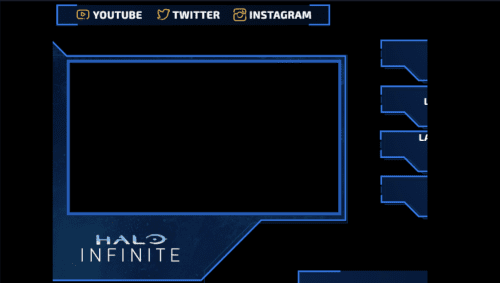
Fedvény hozzáadása az OBS Studióhoz URL használatával
Hogyan adhatunk Stream Elements Overlay-t az OBS Studióhoz?
A lefedések importálása és beállítása a Stream Elementsből az OBS-be egyszerű. Hozzá kell adnia a Stream Elements fedvényvászon URL-címét böngészőforrásként az OBS stúdióban.
Ezért az lenne a legjobb, ha elvégezné a Stream Elements fedvényszerkesztő összes módosítását. Mert bármit is hoz létre a szerkesztőben, az megjelenik az OBS Studio adatfolyam-vásznán.
Fedvény hozzáadása az OBS Stúdióhoz: Kép használata
Ha vásárolt egy adatfolyam-fedőcsomagot, és a képeit fedvényként szeretné hozzáadni az OBS vászonhoz, ezt az alábbi lépések végrehajtásával teheti meg:
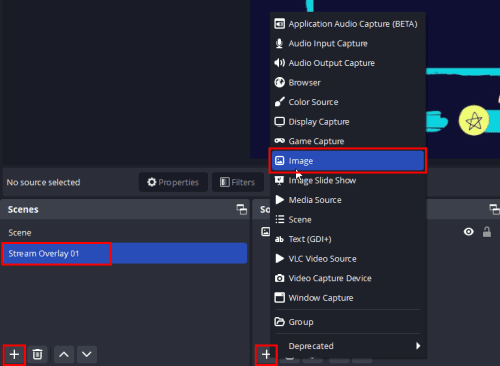
Fedvény hozzáadása az OBS Stúdióhoz kép segítségével
Fedvény hozzáadása az OBS Stúdióhoz: Videó vagy GIF használata
Használhat animált adatfolyam-fedvényeket, hogy kiemelje márkaképét a szöveges vagy képi fedvényeket használó streamelők közé. A videofedvény használata egyszerű, ha élő videóját közvetíti a YouTube-on vagy a Twitchen az OBS Studio használatával.
Kövesse az alábbi lépéseket egy videó vagy GIF-fedvény hozzáadásához az OBS streaming vászonhoz:
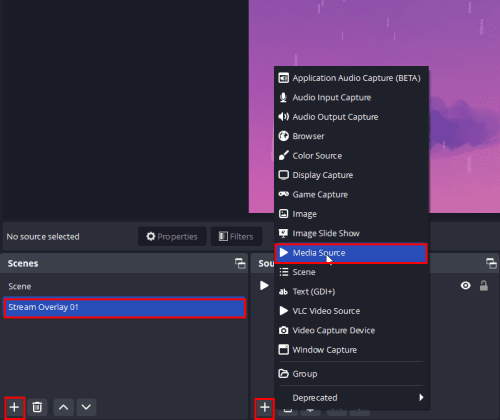
Videófedvény hozzáadása az OBS-hez
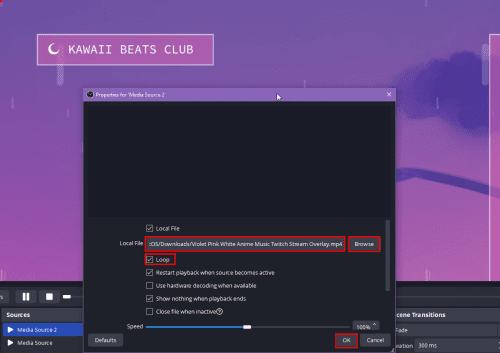
Fedvény hozzáadása az OBS Stúdióhoz videó vagy GIF segítségével
A Twitch Chat Overlay hozzáadása az OBS Stúdióhoz
A Twitch csevegési fedvény hozzáadásának legegyszerűbb módja a csevegés URL-címe. Az alábbiakban megtalálja azokat a gyors lépéseket, amelyeket végre kell hajtania:
Előugró ablak beszerzése a Twitch Chathez
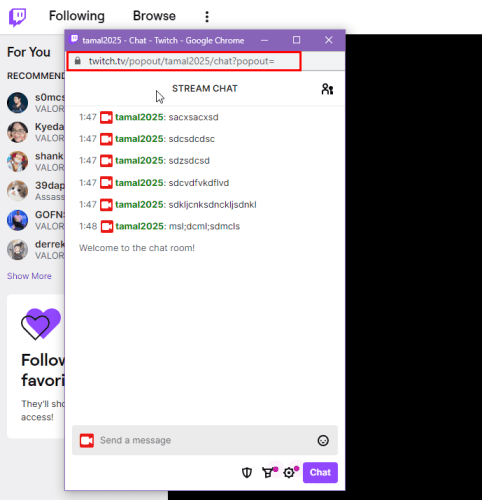
A Twitch csevegés előugró ablaka és URL-címe
Eddig a csevegőoldal URL-jét szerezted be. Most kövesse az alábbi lépéseket a Twitch csevegés előugró ablakának az OBS Studio streaming vásznára helyezéséhez:
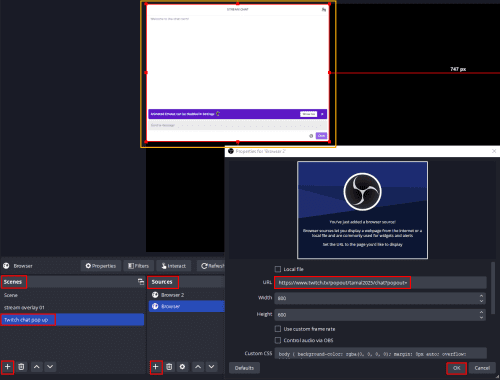
A Twitch Chat Overlay hozzáadása az OBS Stúdióhoz az OBS UI használatával
Becsomagolás
Tehát most már tudja, hogyan adhat hozzá fedvényt az OBS Studióhoz, és tűnhet ki a több millió streamelő tömegéből a YouTube-on, a Twitch-en, a Facebookon és egyebeken.
Megnézői imádni fogják a kreatív, de zavaró streamelést, amikor streameled
a játékmenetet, egy interjút, egy élő beszélgetést az előfizetőiddel stb.
Kezdje el a stream-fedvény használatát, és építse fel márkáját az élő közvetítés résén! Oszd meg megjegyzéseidet alább, hogy jó stream-fedvényt vagy streamelési tippeket javasolhass a streamelők közösségének.
Következő lépésként készítse el a legjobb streaming PC-t és ingyenes VPN-t az élő videók streameléséhez .
Fedezd fel a 8 legjobb vezeték nélküli fejhallgatót, amelyeket az igényeid, életmódod és költségkereted függvényében választhatsz.
Ha fejleszteni szeretnéd a felszerelésedet, nézd meg ezt az alapvető felszerelések listáját, amelyek javítják a játékélményedet.
Tudja meg, hogyan lehet kijavítani a szerverhez való csatlakozás sikertelen hibakódját (4008), amikor a Warhammer 40,000: Darktide-t próbálja játszani, és tanulja meg, miért jelentkezik ez a hiba.
A Steam Deck egy erőteljes kézi eszköz, amely lehetővé teszi PC-játékok játszását útközben. Az EmuDeck segítségével könnyedén futtathat klasszikus játékokat régebbi konzolokról. Ismerje meg, hogyan telepítheti és használhatja az EmuDeck-et a Steam Deck-en.
A gyakori Steam összeomlásoknak számos oka lehet. Itt van 9 lehetséges megoldás, amelyek segíthetnek visszatérni a játékhoz.
Tudja meg, hogyan kezelje a Fekete Mítosz: Wukong összeomlásait, hogy megszakítás nélkül élvezhesse ezt az izgalmas akció RPG-t.
Keresel módokat a PS5 belső tárhely frissítésére? Ez a legjobb útmutató, amit az interneten megtalálhatsz a PS5 tárhely frissítésével kapcsolatban.
Ha kifogytál a belső tárolóhelyből a Sony PlayStation 5-ön vagy PS5-ön, tudni szeretnéd a PS5 NVMe követelményeket a tárolás bővítési céllal.
Mik azok a Gacha játékok és miért népszerűek? Fedezze fel a Gacha játékokat, azok típusait és érdekességeit ebben a részletes blogbejegyzésben.
Olvassa el ezt, hogy megtudja a Fortnite battle royal PC-verzióját. Ha most kezdi játszani, nézze meg, hogyan töltheti le, telepítheti, konfigurálhatja és játszhat ingyen a Fortnite battle royal PC-n.







